
Utilizatorii Windows 10 au o relație de dragoste-ură cu Windows Update. Pe de o parte, sunt conștienți că trebuie să instaleze cele mai recente actualizări pe mașinile lor pentru a-și păstra sistemele în siguranță și a se bucura de cele mai noi caracteristici. Pe de altă parte, se pare că Windows 10 instalează cele mai recente actualizări în cel mai rău moment posibil. Mai mult, există diverse probleme tehnice care apar la scurt timp după ce utilizatorii descarcă și instalează cele mai recente actualizări Windows 10.
Vestea bună este că Windows 10 Creators Update oferă opțiuni de actualizare îmbunătățite, permițând utilizatorilor să programeze actualizări așa cum am raportat pentru prima dată în decembrie. Cu alte cuvinte, utilizatorii Windows 10 pot programa actualizări la fel cum pot face cu repornirile. În acest articol, vă vom arăta ce pași trebuie urmați pentru a programa în așteptare Actualizări Windows 10.
Programați actualizări în sistemul de operare Windows 10 Creators Update
- Întrerupeți actualizările

Accesați Setări> Actualizare și securitate> Actualizare Windows> derulați în jos până la Setări avansate> Comutați la întreruperea actualizărilor
Merită menționat că puteți temporar întrerupeți actualizările timp de 35 de zile. Cu toate acestea, unele actualizări, cum ar fi Actualizări ale definiției Windows Defender, va continua să se instaleze.
- Utilizați noile opțiuni Alegeți o oră și Amânați
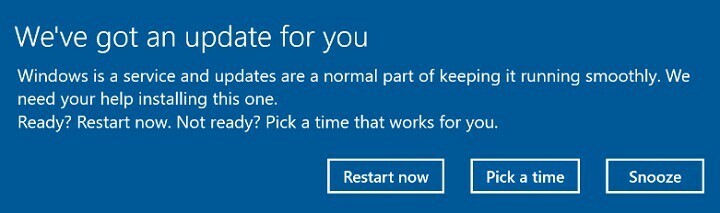
Când sunt disponibile noi actualizări, Actualizare Windows 10 Creators afișează o fereastră pop-up care oferă utilizatorilor trei opțiuni: Reporniți acum, Alegeți o oră și Amânați.
Dacă faceți clic Pui de somn, puteți întârzia procesul de instalare a actualizării cu 3 zile. Dacă selectați Alege o oră, puteți alege de fapt data și ora când doriți ca computerul să instaleze actualizările în așteptare. În acest mod, Windows 10 nu va mai reporni când lucrați la o sarcină foarte importantă.
Povești conexe pe care trebuie să le verificați:
- Platforma de actualizare unificată Microsoft crește viteza de descărcare a actualizărilor cu 65%
- Remediere: Eroare de actualizare Windows 10 0x800705b4
- Remediere: Eroare de actualizare Windows 10 0x8024a10a


![Windows Update nu poate verifica momentan actualizări [Remediere completă]](/f/323f51a2ed765ca00d1aa8b1d8294cda.jpg?width=300&height=460)